Eseguire la migrazione di Gestione API di Azure al supporto delle zone di disponibilità
Il servizio Azure Gestione API supporta le zone di disponibilità sia nelle configurazioni zonali che con ridondanza della zona:
Zonal: il gateway di Gestione API e il piano di controllo dell'istanza di Gestione API (API di gestione, portale per sviluppatori, configurazione Git) vengono distribuiti in una singola zona selezionata all'interno di un'area di Azure.
Ridondanza della zona: il gateway e il piano di controllo dell'istanza di Gestione API (API di gestione, portale per sviluppatori, configurazione Git) vengono replicati in due o più zone separate fisicamente all'interno di un'area di Azure. La ridondanza della zona offre resilienza e disponibilità elevata a un'istanza del servizio.
Questo articolo descrive quattro scenari per la migrazione di un'istanza di Gestione API alle zone di disponibilità. Per altre informazioni sulla configurazione di Gestione API per la disponibilità elevata, vedere Garantire Gestione API disponibilità e affidabilità.
Prerequisiti
Per configurare le zone di disponibilità per Gestione API, l'istanza deve trovarsi in una delle aree di Azure che supportano le zone di disponibilità.
Se non si ha un'istanza di Gestione API, crearne una seguendo la guida introduttiva Creare una nuova istanza di Gestione API di Azure usando il portale di Azure. Selezionare il livello di servizio Premium.
Se si dispone di un'istanza di Gestione API esistente, assicurarsi che si trovi nel livello Premium. In caso contrario, eseguire l'aggiornamento al livello Premium.
Se l'istanza di Gestione API viene distribuita (inserita) in una rete virtuale di Azure, controllare la versione della piattaforma di calcolo (
stv1ostv2) che ospita il servizio.
Requisiti del tempo di inattività
Non sono previsti requisiti di tempo di inattività per nessuna delle opzioni di migrazione.
Considerazioni
L'applicazione delle modifiche può richiedere da 15 a 45 minuti. Il gateway di Gestione API può continuare a gestire le richieste API durante questo periodo.
Quando si esegue la migrazione di un'istanza di Gestione API distribuita in una rete virtuale esterna o interna nelle zone di disponibilità, è possibile specificare facoltativamente una nuova risorsa indirizzo IP pubblico. In una rete virtuale interna, l'IP pubblico viene usato solo per le operazioni di gestione, non per le richieste API. Altre informazioni sugli Indirizzi IP di Gestione API.
La migrazione alle zone di disponibilità o la modifica della configurazione delle zone di disponibilità attiva una modifica dell'indirizzo IP pubblico e privato.
Quando si abilitano le zone di disponibilità in un'area, si configurano le unità di scala di Gestione API che è possibile distribuire uniformemente tra le zone. Ad esempio, se si configurano due zone, è possibile configurare due unità, quattro unità o un altro multiplo di due unità.
Per l'aggiunta di unità sono previsti costi aggiuntivi. Per i dettagli, vedere Prezzi di Gestione API.
Se è stata configurata la scalabilità automatica per l'istanza di Gestione API nella posizione primaria, potrebbe essere necessario modificare le impostazioni di scalabilità automatica dopo aver configurato le zone di disponibilità. Il numero delle unità di Gestione API nelle regole e nei limiti di scalabilità automatica deve essere un multiplo del numero delle zone.
Percorso del gateway esistente non inserito in una rete virtuale
Per eseguire la migrazione di una posizione esistente dell'istanza di Gestione API alle zone di disponibilità quando l’istanza non viene inserita in una rete virtuale.
Nel portale di Azure, passare all'istanza di Gestione API.
Nel menu Distribuzione e infrastruttura, selezionare Percorsi.
Nella casella Posizione, selezionare il percorso di cui eseguire la migrazione. Il percorso deve supportare le zone di disponibilità, come indicato in precedenza nei prerequisiti.
Nella casella Unità selezionare il numero di unità di scala desiderate nella posizione.
Nella casella Zone di disponibilità, selezionare una o più zone. Il numero di unità selezionate deve essere distribuito uniformemente tra le zone di disponibilità. Ad esempio, se sono state selezionate tre unità, selezionare tre zone in modo che ogni zona ospiti un'unità.
Selezionare Applica, quindi Salva.
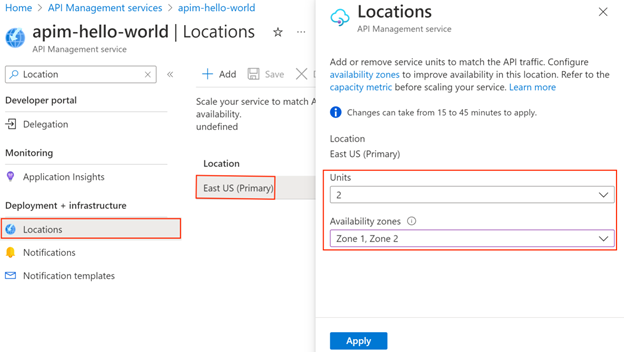
Percorso del gateway esistente (piattaforma stv1) inserito in una rete virtuale
Per eseguire la migrazione di un percorso esistente dell'istanza di Gestione API alle zone di disponibilità quando l'istanza è attualmente inserita in una rete virtuale ed è attualmente ospitata nella piattaforma stv1, seguire questa procedura. La migrazione alle zone di disponibilità esegue anche la migrazione dell'istanza alla piattaforma stv2.
Creare una nuova subnet e un indirizzo IP pubblico facoltativo nella posizione di cui eseguire la migrazione alle zone di disponibilità. I requisiti dettagliati sono disponibili nel materiale sussidiario sulle reti virtuali.
Nel portale di Azure, passare all'istanza di Gestione API.
Nel menu Distribuzione e infrastruttura, selezionare Percorsi.
Nella casella Posizione, selezionare il percorso di cui eseguire la migrazione. Il percorso deve supportare le zone di disponibilità, come indicato in precedenza nei prerequisiti.
Nella casella Unità selezionare il numero di unità di scala desiderate nella posizione.
Nella casella Zone di disponibilità, selezionare una o più zone. Il numero di unità selezionate deve essere distribuito uniformemente tra le zone di disponibilità. Ad esempio, se sono state selezionate tre unità, selezionare tre zone in modo che ogni zona ospiti un'unità.
Nelle rispettive caselle in Rete selezionare la nuova subnet e l'indirizzo IP pubblico facoltativo nel percorso.
Selezionare Applica, quindi Salva.
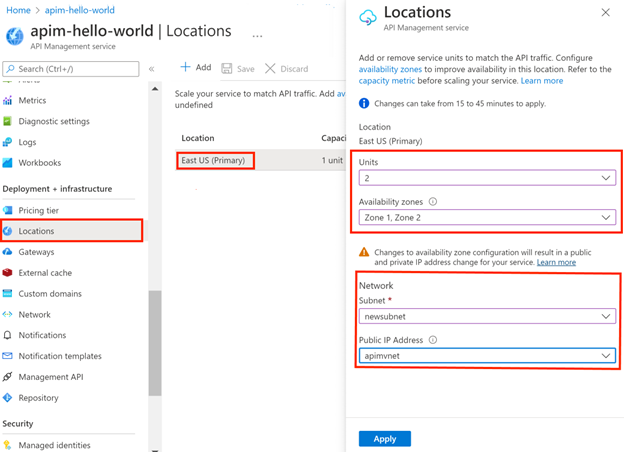
Percorso del gateway esistente (piattaforma stv2) inserito in una rete virtuale
Per eseguire la migrazione di un percorso esistente dell'istanza di Gestione API alle zone di disponibilità quando l'istanza è attualmente inserita in una rete virtuale ed è già ospitata nella piattaforma stv2:
Creare una nuova subnet e un indirizzo IP pubblico facoltativo nella posizione di cui eseguire la migrazione alle zone di disponibilità. I requisiti dettagliati sono disponibili nel materiale sussidiario sulle reti virtuali.
Nel portale di Azure, passare all'istanza di Gestione API.
Nel menu Distribuzione e infrastruttura, selezionare Percorsi.
Nella casella Posizione, selezionare il percorso di cui eseguire la migrazione. Il percorso deve supportare le zone di disponibilità, come indicato in precedenza nei prerequisiti.
Nella casella Unità selezionare il numero di unità di scala desiderate nella posizione.
Nella casella Zone di disponibilità, selezionare una o più zone. Il numero di unità selezionate deve essere distribuito uniformemente tra le zone di disponibilità. Ad esempio, se sono state selezionate tre unità, selezionare tre zone in modo che ogni zona ospiti un'unità.
Nella casella Indirizzo IP pubblico selezionare facoltativamente il nuovo indirizzo IP pubblico nel percorso.
Selezionare Applica, quindi Salva.
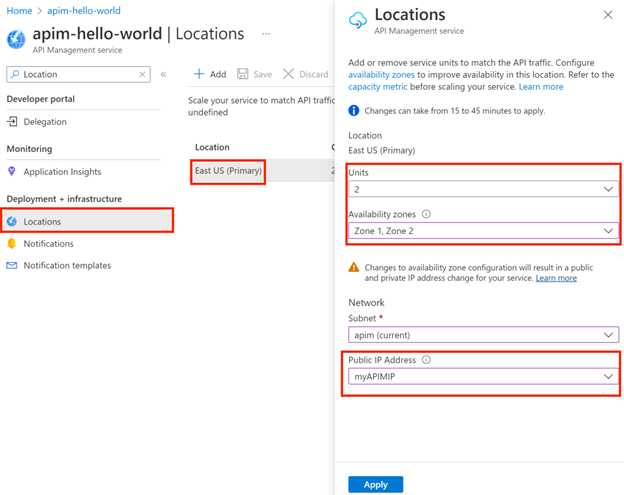
Nuova posizione del gateway
Per aggiungere una nuova posizione all'istanza di Gestione API e abilitare le zone di disponibilità in tale posizione:
Se l'istanza di Gestione API viene distribuita in una rete virtuale nel percorso primario, configurare una rete virtuale, una subnet e un indirizzo IP pubblico facoltativo in qualsiasi nuova posizione in cui si prevede di abilitare le zone di disponibilità.
Nel portale di Azure, passare all'istanza di Gestione API.
Nel menu Distribuzione e infrastruttura, selezionare Percorsi.
Selezionare + Aggiungi per aggiungere una nuova posizione. Il percorso deve supportare le zone di disponibilità, come indicato in precedenza nei prerequisiti.
Nella casella Unità selezionare il numero di unità di scala desiderate nella posizione.
Nella casella Zone di disponibilità, selezionare una o più zone. Il numero di unità selezionate deve essere distribuito uniformemente tra le zone di disponibilità. Ad esempio, se sono state selezionate tre unità, selezionare tre zone in modo che ogni zona ospiti un'unità.
Se l'istanza di Gestione API viene distribuita in una rete virtuale, usare le caselle in Rete per selezionare la rete virtuale, la subnet e l'indirizzo IP pubblico facoltativo disponibili nel percorso.
Seleziona Aggiungi e quindi Salva.
